
Bagaimana Cara Berbagi Lokasi di iPhone dengan Mudah? [Panduan Komprehensif]

Dengan perkembangan teknologi GPS, kita dapat dengan cepat berbagi lokasi di iPhone dengan keluarga dan teman kita. Saat pergi keluar, kamu dapat menggunakan berbagi lokasi untuk memberi tahu orang tua dan temanmu bahwa kamu aman. Selain itu juga dapat memperlancar kelancaran komunikasi. Selain itu, Anda dapat membagikan lokasi Anda di perangkat iOS dengan berbagai cara. Silakan, dan pelajari metodenya.
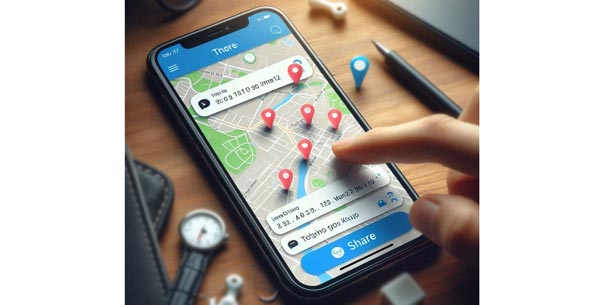
Sebelum Anda dapat mulai berbagi lokasi, pastikan Layanan Lokasi diaktifkan di iPhone Anda. Inilah cara Anda melakukannya:
Langkah 1. Buka aplikasi "Pengaturan" di iPhone Anda.
Langkah 2. Gulir ke bawah dan ketuk "Privasi".
Langkah 3. Pilih "Layanan Lokasi". Aktifkan tombol di bagian atas untuk mengaktifkan Layanan Lokasi jika dimatikan.

Ada berbagai cara untuk membagikan lokasi Anda di iPhone, bergantung pada preferensi dan situasi Anda. Mari kita jelajahi delapan metode populer:
Untuk berbagi lokasi Anda dengan mudah dengan teman dan keluarga menggunakan Pesan di iPhone, ikuti petunjuk langkah demi langkah berikut:
Langkah 1. Luncurkan aplikasi "Pesan" di iPhone Anda. Mulai percakapan baru dengan mengetuk ikon tulis di pojok kanan atas atau pilih percakapan tertentu dengan orang yang ingin Anda bagikan lokasinya dari daftar percakapan yang ada.
Langkah 2. Di utas percakapan, cari ikon "i" yang terletak di sudut kanan atas layar dan ketuk di atasnya. Ini akan membuka detail kontak atau percakapan. Dari pilihan yang muncul, pilih "Info".
Langkah 3. Gulir ke bawah pada layar berikut untuk menemukan opsi "Bagikan Lokasi Saya" dan ketuk di atasnya.
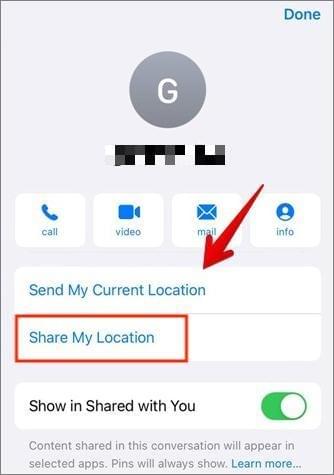
Langkah 4. Sebuah menu akan menampilkan tiga opsi untuk membagikan lokasi Anda: "Bagikan selama Satu Jam", "Bagikan Hingga Akhir Hari", atau "Bagikan Tanpa Batas". Pilih durasi yang diinginkan berdasarkan berapa lama Anda ingin membagikan lokasi Anda.
Langkah 5. Setelah memilih durasi, ketuk "Selesai" di pojok kanan atas layar.
Berbagi lokasi Anda di iPhone melalui kontak adalah cara mudah untuk memberi tahu seseorang di mana Anda berada. Di bawah ini adalah panduan terperinci yang menguraikan proses langkah demi langkah:
Langkah 1. Buka aplikasi "Kontak" di iPhone Anda. Pilih penerima yang ingin Anda bagikan lokasi Anda.
Langkah 2. Ketuk nama kontak untuk membuka detailnya.
Langkah 3. Gulir ke bawah untuk menemukan opsi "Bagikan Lokasi Saya" dan ketuk di atasnya.
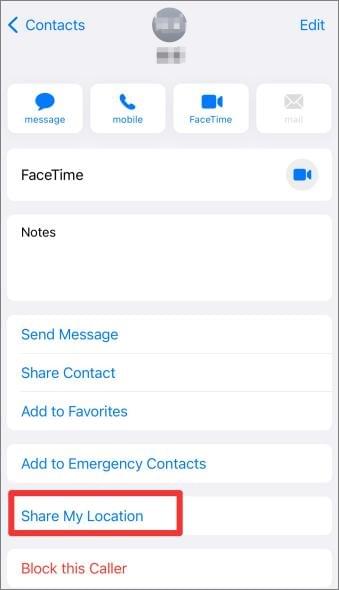
Langkah 4. Pilih durasi yang Anda inginkan untuk membagikan lokasi Anda dengan kontak tersebut (misalnya, tanpa batas waktu, 1 jam, hingga akhir hari).
Langkah 5. Konfirmasikan pilihan Anda dengan mengetuk "Kirim" atau opsi serupa.
Mengirim lokasi Anda langsung dari app Apple Maps di iPhone adalah cara cepat dan efisien untuk berbagi lokasi akurat Anda dengan seseorang. Berikut adalah panduan langkah demi langkah yang terperinci:
Langkah 1. Buka aplikasi "Maps" dari layar beranda Anda.
Langkah 2. Gunakan bilah pencarian di bagian atas untuk memasukkan lokasi yang ingin Anda bagikan. Anda dapat mengetikkan alamat, tempat tujuan, atau bahkan mencari nama bisnis tertentu.
Langkah 3. Setelah lokasi ditampilkan di peta, ketuk dan tahan peta tepat di tempat yang ingin Anda bagikan.
Langkah 4. Kotak informasi ringkas akan muncul di bagian bawah layar, menampilkan detail tentang lokasi. Ketuk pada kotak informasi untuk memperluasnya.
Langkah 5. Di kotak informasi yang diperluas, Anda akan melihat nama lokasi, alamatnya, dan berbagai pilihan. Cari tombol "Bagikan" dan ketuk di atasnya.
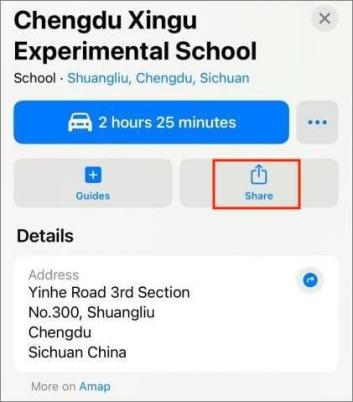
Langkah 6. Menu berbagi akan muncul dengan opsi berbagi yang berbeda. Anda dapat memilih untuk membagikan lokasi Anda melalui Pesan, Mail, AirDrop, atau aplikasi kompatibel lainnya yang diinstal di iPhone Anda. Pilih aplikasi atau metode yang ingin Anda gunakan untuk membagikan lokasi Anda.
Berbagi lokasi Anda di iPhone melalui Google Maps adalah alternatif yang berguna bagi pengguna yang lebih memilih layanan pemetaan Google. Meskipun Apple Maps adalah aplikasi navigasi default di perangkat iOS , Anda tetap dapat berbagi lokasi menggunakan Google Maps dengan mengikuti langkah-langkah berikut:
Langkah 1. Pastikan Google Maps terinstal di iPhone Anda. Unduh dari App Store jika diperlukan.
Langkah 2. Luncurkan aplikasi Google Maps di iPhone. Untuk menentukan lokasi Anda saat ini, ketuk tombol "Pergi" yang terletak di sudut kanan bawah layar.

Langkah 3. Setelah lokasi Anda ditentukan, ketuk titik biru di peta untuk melihat detail lokasi Anda pada kartu di bagian bawah layar.
Langkah 4. Gesek kartu ke atas untuk menampilkan opsi tambahan. Di antara opsinya, Anda akan melihat tombol "Bagikan". Ketuk di atasnya.
Langkah 5. Akan muncul menu berbagi dengan berbagai pilihan berbagi. Pilih metode berbagi yang diinginkan, dan jendela komposisi pesan atau email baru akan terbuka dengan tautan ke lokasi Anda di Google Maps.
Langkah 6. Masukkan rincian kontak penerima atau pilih kontak dari buku alamat Anda, dan kirim pesan atau email.
Keluarga Berbagi memungkinkan Anda berbagi berbagai aspek kehidupan digital Anda, termasuk lokasi Anda. Berikut panduan langkah demi langkah tentang cara mengirim lokasi Anda menggunakan Keluarga Berbagi:
Langkah 1. Buka aplikasi "Pengaturan" di iPhone Anda. Ketuk "ID Apple" Anda yang terletak di bagian atas halaman pengaturan. Gulir ke bawah dan pilih "Keluarga Berbagi".
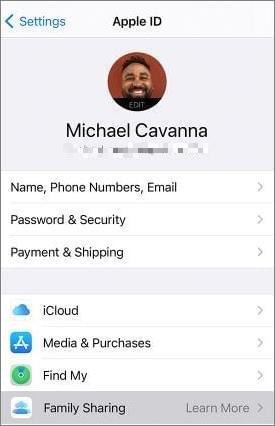
Langkah 2. Dari daftar, pilih teman atau anggota keluarga yang ingin Anda gunakan Keluarga Berbagi.
Langkah 3. Ketuk panah biru untuk mengirim undangan. Penerima akan menerima undangan teks untuk bergabung dengan Keluarga Berbagi.
Langkah 4. Setelah seseorang menerima undangan Anda dan Anda berbagi dengan mereka, kembali ke aplikasi "Pengaturan" > ketuk "ID Apple" Anda > gulir ke bawah dan pilih "Keluarga Berbagi" lagi.
Langkah 5. Ketuk "Berbagi Lokasi" yang terletak di bagian bawah layar. Anda akan melihat panel informasi tentang Keluarga Berbagi dan lokasi Anda. Ketuk pada "Bagikan Lokasi".
Catatan: Keluarga Berbagi hanya kompatibel dengan iPhone lain.
Untuk membagikan lokasi Anda di iPhone melalui aplikasi Cari Milik Saya, Anda dapat mengikuti petunjuk langkah demi langkah berikut:
Langkah 1. Buka aplikasi "Temukan Saya" dengan mengetuk ikonnya.
Langkah 2. Di bagian bawah layar, Anda akan melihat empat tab: "Orang", "Perangkat", "Item", dan "Saya". Ketuk pada tab "Orang".

Langkah 3. Anda akan melihat daftar kontak yang merupakan bagian dari lingkaran berbagi Anda. Temukan orang yang ingin Anda bagikan lokasinya dan ketuk namanya.
Langkah 4. Di halaman profil kontak, Anda akan menemukan opsi untuk berbagi lokasi Anda dengan mereka. Jika berbagi lokasi sudah diaktifkan, Anda dapat melompat ke langkah berikutnya. Jika tidak, ketuk "Bagikan Lokasi Saya".
Langkah 5. Pilih durasi yang diinginkan untuk membagikan lokasi Anda: "Bagikan selama Satu Jam", "Bagikan Hingga Akhir Hari" atau "Bagikan Tanpa Batas". Setelah Anda memilih durasi berbagi, lokasi Anda akan dibagikan dengan kontak yang dipilih.
Berbagi lokasi real-time Anda di iPhone melalui Facebook Messenger adalah metode terbaik untuk terus memberi tahu teman dan keluarga Anda tentang keberadaan Anda. Untuk membagikan lokasi langsung Anda melalui Facebook Messenger, ikuti langkah-langkah berikut:
Langkah 1. Buka aplikasi "Facebook Messenger" dari layar beranda Anda.
Langkah 2. Mulailah percakapan dengan orang atau grup yang ingin Anda bagikan lokasi langsung Anda.
Langkah 3. Di utas percakapan, cari ikon "Lainnya" yang diwakili oleh empat titik di bilah alat bawah dan ketuk di atasnya.
Langkah 4. Dari opsi yang muncul, pilih “Lokasi” dari menu.
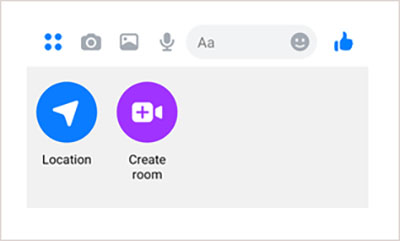
Langkah 5. Sebuah peta akan ditampilkan, menunjukkan lokasi Anda saat ini. Ketuk tombol biru "Bagikan Lokasi Langsung" di bagian bawah layar.
Langkah 6. Sebuah prompt akan muncul, meminta konfirmasi Anda untuk membagikan lokasi langsung Anda. Ketuk "Bagikan Lokasi Langsung" untuk melanjutkan.
Langkah 7. Tetapkan durasi untuk membagikan lokasi langsung Anda. Anda dapat memilih "15 Menit", "1 Jam", atau "4 Jam" berdasarkan preferensi Anda. Facebook Messenger sekarang akan membagikan lokasi langsung Anda dengan kontak atau grup yang dipilih. Mereka dapat melihat lokasi Anda di peta secara real-time selama durasi yang ditentukan.
Berbagi lokasi Anda dengan iPhone menggunakan WhatsApp adalah cara mudah dan efisien untuk memberi tahu kontak Anda tentang keberadaan Anda. Untuk membagikan lokasi Anda menggunakan WhatsApp, ikuti langkah-langkah berikut:
Langkah 1. Buka aplikasi "WhatsApp Messenger" di iPhone Anda.
Langkah 2. Mulai obrolan dengan orang atau grup yang ingin Anda bagikan lokasinya. Anda dapat memilih obrolan yang sudah ada atau membuat obrolan baru.
Langkah 3. Ketuk ikon "+" yang terletak di sebelah kolom input teks.
Langkah 4. Dari menu, pilih "Lokasi". Di layar lokasi, Anda akan melihat peta dengan lokasi Anda saat ini yang ditandai dengan pin merah. Anda dapat menyeret pin untuk menyesuaikan lokasi persis yang ingin Anda bagikan.
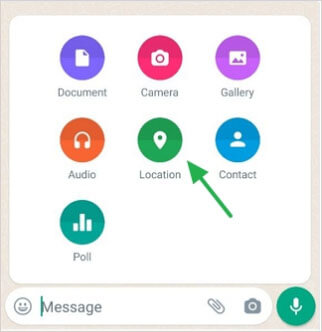
Langkah 5. Di bawah peta, Anda memiliki dua opsi: "Kirim Lokasi Anda Saat Ini" dan "Bagikan Lokasi Langsung". Pilih opsi yang diinginkan berdasarkan preferensi Anda. WhatsApp kemudian akan mengirimkan lokasi Anda atau mulai membagikan lokasi langsung Anda dengan penerima dalam obrolan.
iOS Location Changer adalah solusi untuk menjaga privasi Anda saat berbagi lokasi. Ini memungkinkan Anda untuk mengubah koordinat GPS Anda , memastikan kontrol atas keberadaan Anda. Dengan alat ini, Anda dapat memilih tujuan mana pun yang diinginkan, meningkatkan privasi di platform media sosial dan aplikasi lainnya. Mengatasi masalah keamanan dan kebutuhan privasi, iOS Location Changer menawarkan cara mudah untuk melindungi lokasi real-time Anda.
Fitur utama Pengubah Lokasi iOS :
Untuk memalsukan lokasi berbagi iPhone Anda, Anda dapat mengikuti langkah-langkah berikut:
01 Instal dan buka perangkat lunak Pengubah Lokasi di komputer Anda. Klik "Mulai" untuk memulai proses.

02 Pilih opsi "Ubah Lokasi", dan peta akan dimuat, menunjukkan lokasi Anda saat ini.

03 Masukkan tujuan yang Anda inginkan di bilah pencarian yang terletak di sudut kiri atas jendela. Setelah Anda menemukan lokasi yang diinginkan, klik "Konfirmasi Modifikasi" untuk menerapkan lokasi baru ke iPhone Anda.

Jadi, kini Anda dapat berbagi lokasi di iPhone dengan mudah. Selain itu, Anda dapat mengubah informasi GPS asli di perangkat Anda dengan Pengubah Lokasi iOS . Spoofer lokasi ini dapat melindungi keselamatan Anda, tapi harap gunakan dengan benar.
Artikel Terkait:
Bagaimana Cara Berhenti Berbagi Lokasi di iPhone Tanpa Diketahui Seseorang?
Cara Berbagi Lokasi di Android dengan Keluarga dan Teman Anda
Jelajahi Dunia dari Rumah: Cara Memalsukan Lokasi di Peta Snapchat
Cara Memeriksa Riwayat Lokasi iPhone dan Melindungi Anda dari Pelacakan